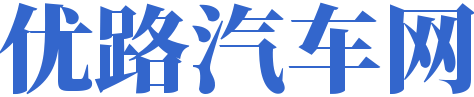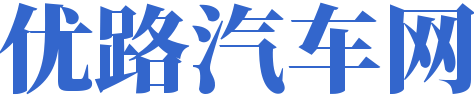轻松入门JSP服务器搭建实例详解
随着互联网技术的不断发展,越来越多的企业和个人开始关注网站开发和部署。其中,JSP(Java Server Pages)作为一款流行的服务器端技术,被广泛应用于各种网站开发中。如何搭建一个JSP服务器呢?下面,我就以一个实例来为大家详细讲解JSP服务器的搭建过程。
一、JSP服务器搭建前的准备工作
在搭建JSP服务器之前,我们需要准备以下几样东西:
1. JDK(Java Development Kit):JDK是Java开发的核心工具包,用于编译和运行Java程序。可以从Oracle官网下载对应版本的JDK,并安装到本地计算机上。
2. JSP服务器软件:常见的JSP服务器软件有Apache Tomcat、Resin、Jboss等。本文以Apache Tomcat为例,为大家讲解JSP服务器的搭建。
3. 文本编辑器:用于编写JSP代码。常用的文本编辑器有Notepad++、Sublime Text、Visual Studio Code等。
二、Apache Tomcat的安装与配置
1. 下载Apache Tomcat:从Apache官网下载对应版本的Tomcat,解压到本地目录。
2. 设置环境变量:
Windows系统:打开“控制面板”→“系统”→“高级系统设置”→“环境变量”。在“系统变量”中,点击“新建”,输入变量名“CATALINA_HOME”,变量值设置为Tomcat解压后的目录路径。
Linux系统:在终端中执行以下命令:
```
export CATALINA_HOME=/path/to/tomcat
```
Mac系统:在终端中执行以下命令:
```
export CATALINA_HOME=/path/to/tomcat
```
3. 配置Tomcat的路径:
Windows系统:在“控制面板”→“系统”→“高级系统设置”→“环境变量”中,点击“系统变量”中的“Path”,然后点击“编辑”。在变量值中添加`%CATALINA_HOME%""bin`。
Linux系统:在终端中执行以下命令:
```
echo 'export PATH=$PATH:$CATALINA_HOME/bin' >> ~/.bashrc
source ~/.bashrc
```
Mac系统:在终端中执行以下命令:
```
echo 'export PATH=$PATH:$CATALINA_HOME/bin' >> ~/.bash_profile
source ~/.bash_profile
```
4. 启动Tomcat:在命令行中输入`catalina.sh run`(Windows系统)或`./catalina.sh run`(Linux/Mac系统),启动Tomcat服务器。
5. 验证Tomcat是否启动成功:在浏览器中输入`http://localhost:8080/`,如果看到Tomcat的默认页面,则说明Tomcat启动成功。
三、JSP项目的创建与部署
1. 创建JSP项目:
打开文本编辑器,创建一个名为`index.jsp`的文件,内容如下:
```jsp
<%
String title = "